Cara Memasukkan Tanda Air di Word dan Google Docs
Miscellanea / / August 04, 2021
Watermark digunakan secara luas untuk melindungi dokumen kita agar tidak disalin atau digunakan oleh orang lain yang tidak berwenang. Pada dasarnya, watermark adalah tanda di atas foto atau file yang menunjukkan info atau logo pemiliknya. Jangan khawatir, proses menambahkan atau menyisipkan watermark ke dokumen Word atau Google Anda semudah menambahkan tata letak gambar.
Anda mungkin pernah memperhatikan banyak seniman terkenal memasang tanda mereka sebagai watermark pada lukisan mereka. Tapi, sekarang teknologinya sudah berubah, dan kita tidak perlu memberi watermark pada gambar atau file doc kita secara manual. Ya, hal-hal ini secara otomatis dimasukkan saat menerbitkan atau mencetak dengan bantuan berbagai perangkat lunak.
Artikel ini akan menunjukkan kepada Anda bagaimana Anda dapat dengan mudah memasukkan watermark menggunakan MS Word dan dokumen Google. Google baru-baru ini meluncurkan cara resmi untuk memberi watermark pada dokumen. Dengan menggunakan tanda air, Anda dapat memberi label atau mempersonalisasikan dokumen (file, Gambar, atau video) sebagai milik Anda.

Isi Halaman
-
Sisipkan Watermark di Word dan Google Docs
- Cara Memasukkan Watermark Di Google Docs
- Cara Memasukkan Tanda Air Di Word
- Kesimpulan
Sisipkan Watermark di Word dan Google Docs
Watermark adalah stempel semi-transparan yang paling umum digunakan sebagai hak cipta dalam foto atau video untuk mencegah pencurian oleh orang lain. Oleh karena itu, menjadi lebih penting untuk memberi tanda air di dokumen yang hampir tidak kami buat. Jadi, mari kita lihat bagaimana Anda melakukannya.
Cara Memasukkan Watermark Di Google Docs
Google Docs tidak memiliki fitur khusus untuk watermark tersebut, tetapi Anda dapat menggunakan Teks atau Gambar sebagai watermark. Selain itu, Anda dapat menggunakan watermark untuk menyimpan dokumen dengan inisial Anda sebagai hak cipta. Jadi, ada dua cara untuk memasukkan watermark di Google Docs.
Gunakan Gambar sebagai Tanda Air
Di Google Docs, Anda dapat menggunakan gambar sebagai watermark dan memasukkannya ke dalam dokumen. Langkah-langkahnya adalah sebagai berikut:
- Buka gambar Google di browser Anda, atau secara langsung Anda dapat menggunakan tautan ini ( https://docs.google.com/drawings)
- Klik pada tab Sisipkan, lalu arahkan ke bagian gambar dan pilih gambar yang ingin Anda sisipkan.
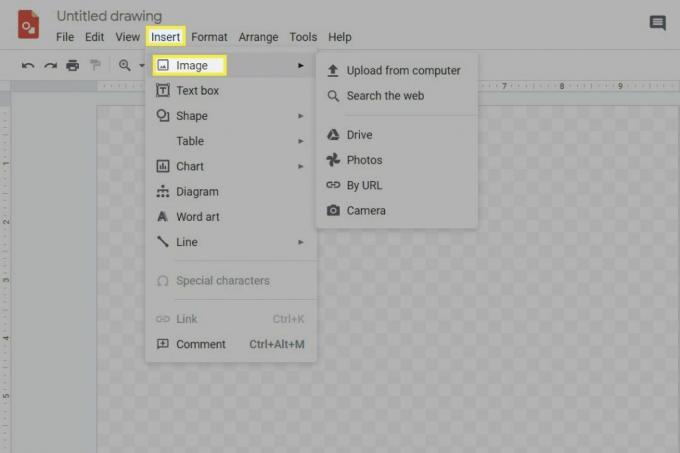
- Seret atau pilih gambar pada lembar gambar yang dibuka dan sesuaikan ukuran, rotasi, dan posisinya.
- Setelah itu, klik pada Format diikuti dengan opsi Format. Kemudian, klik Adjustment (digunakan untuk membuat penyesuaian pada gambar yang dipilih).
- Sesuaikan transparansi sesuai kebutuhan.

- Kemudian, Anda harus memasukkan atau membuat Kotak Teks.
- Setelah itu, letakkan di atas gambar.
- Sekarang, Anda cukup meletakkan teks dokumen Anda di mana Anda ingin memasukkan watermark. Namun, perlu diingat bahwa ukuran font harus sedikit lebih besar dari biasanya.

- Kemudian, klik pada dokumen baru dan ikuti jalur Sisipkan
- Sekarang, Anda perlu memasukkan gambar yang telah Anda tautkan ke sumbernya.

- Itu dia. Sekarang, untuk mengedit teks, Anda hanya perlu membuka opsi gambar Linked.
- Sekarang, akhirnya, klik opsi Open source dan edit teks di dalam kotak.
- Kemudian, kembali ke dokumen Anda dan klik perbarui.
Gunakan Teks sebagai Tanda Air
- Buka gambar Google di browser Anda, atau cukup gunakan tautan ini ( https://docs.google.com/drawings)
- Setelah itu, klik Memasukkan Tab lalu pilih Kolom tulisan.
- Pindahkan kursor pada lembar gambar untuk membuat kotak teks. Sekarang masukkan teks watermark yang diinginkan ke dalam kotak teks dan sesuaikan ukuran font atau warna untuk menyelesaikannya.
- Untuk menambahkan teks watermark, buka google docs, klik Edit, klik Pilih Semua dan tekan Ctrl + C dari keyboard untuk menyalin teks.
- tekan Ctrl + V untuk menempelkan teks di Kolom tulisan.
- Klik kanan pada kotak teks dan pilih Urutan untuk menyesuaikan cap air (di depan atau di belakang teks atau gambar).
- Sekarang buka google docs dan klik Sisipkan dan gambar tujuan. Setelah itu, klik dari Drive.
- Pada jendela pop up baru, klik Tautkan ke Sumber lalu klik Sisipkan.
Anda cukup mengikuti langkah-langkah ini untuk menyisipkan gambar atau teks watermark pada Google Docs Anda.
Cara Memasukkan Tanda Air Di Word
Di MS Word, Anda dapat memasukkan teks atau gambar watermark dengan mudah dengan mengikuti beberapa langkah berikut.
- Buka dokumen atau file yang ingin Anda sisipkan watermark.
- Klik pada tab Design dan kemudian watermark.
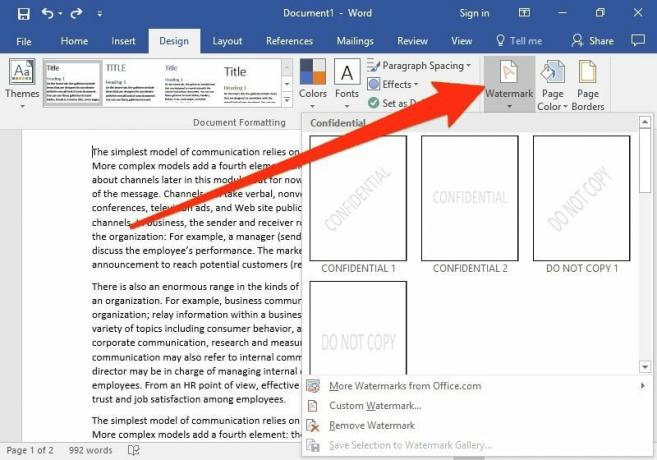
- Di tab baru, Anda akan mendapatkan beberapa opsi seperti watermark gambar dan watermark teks.
- Untuk memilih gambar sebagai watermark, klik gambar watermark. Sisipkan gambar yang diinginkan yang ingin Anda gunakan sebagai tanda air dari lokasi penyimpanan file itu.
- Sesuaikan skala sesuai kebutuhan dan kemudian klik Ok.
- Untuk tanda air teks, klik tanda air teks; Anda akan mendapatkan opsi untuk memasukkan teks, bahasa, font, dan ukuran.

- Klik Ok setelah modifikasi.
Namun, versi MS Word yang berbeda memiliki sedikit perubahan dalam langkah-langkah seperti di versi 2010. Misalnya, tab watermark ada di opsi tata letak halaman. Juga, perlu diingat bahwa langkah-langkah di atas berfungsi di Mac dan Windows keduanya.
Iklan
Kesimpulan
Anda dapat menggunakan watermark untuk mencegah praktik yang tidak sah oleh siapa pun. Meskipun ada beberapa perangkat lunak pihak ketiga yang tersedia. Tetapi, ketika Google dan Microsoft menyediakan fitur yang sama, mengapa kita harus menggunakan aplikasi pihak ketiga yang tidak tepercaya ini. Kami harap Anda menyukai metode yang kami jelaskan dalam panduan di atas. Untuk pertanyaan dan pertanyaan lebih lanjut, gunakan kotak komentar kami.
Pilihan Editor:
- Cara Menemukan Kata Sandi yang Bocor di Google Chrome pada Windows dan Android
- Bagaimana Cara Menempatkan AirTag dalam Mode Hilang?
- 5 Alternatif Gmail Terbaik pada tahun 2021
- 7 Cara untuk Memperbaiki Masalah Google Docs yang Tidak Dapat Memuatkan File
- Bagaimana Cara Mengetik Dengan Suara Anda Di Google Docs?



![Cara Memasang Stock ROM di Oukitel K9 [File Flash Firmware]](/f/6fd9c2d1fd64bb9635412f4a538be1fc.jpg?width=288&height=384)